360极速浏览器是一款十分经典的浏览工具,为了更加方便大家的使用,在这里大家还可以设置多个主页。你可以将自己常用的网站添加进去,本期就跟小编一起看看具体的设置方法吧!

360极速浏览器启用多主页步骤介绍
1、从桌面中开启360极速浏览器,在浏览器右上角点击三条杠图标。
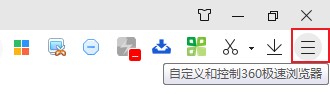
2、在弹出的菜单窗口中点击选项。
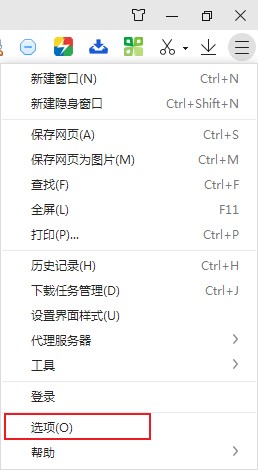
3、在启动时版块找到打开以下网页。
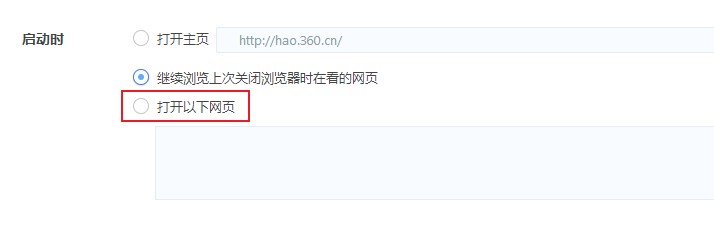
4、将需要打开的网页站址输入在下方框内即可。
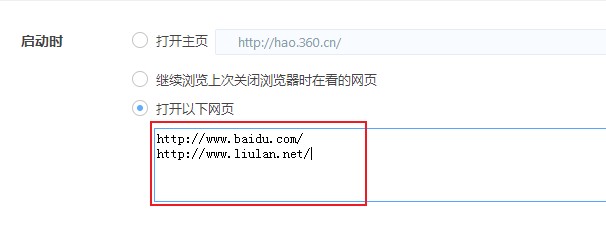
说了这么多,希望小编带来的内容能够帮助到你,如果上述内容你很满意,就快把IE浏览器中文网站收藏起来吧,里面有超多最新攻略和教程噢。